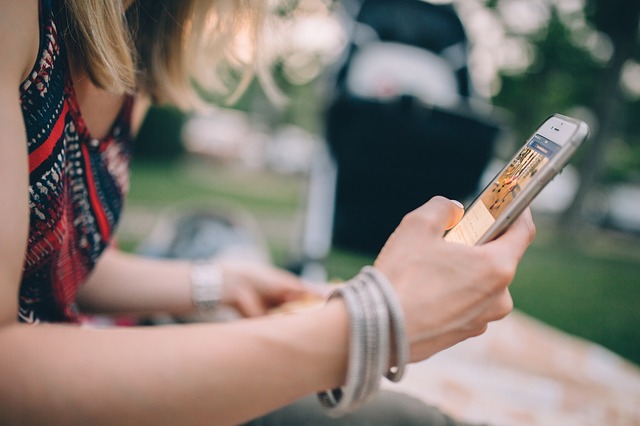
StockSnap / Pixabay
こんにちは♪
矢印大好きなじゅりんです。
↑こんなことを書いてしまうくらいですから、普段から仕事でも矢印は頻繁に使います。
でも、矢印(←↓↑→)入力するの、けっこう面倒じゃないですか??
特にiPhoneなどのスマホで、矢印の入力はイライラしてしまいませんか??
そんなイライラには今日でサヨナラです!!
この技を使えば、大げさではなく「たった1秒」で矢印(←↓↑→)の入力ができるようになります!!
特別なアプリも必要ありません!!
ちょっと設定に手を加えてあげるだけなので、ぜひ使ってみてください♪
※ iPhoneで解説をしていますが、Androidのスマホも考え方は同じです。
1秒で「→」を入力する方法!(iPhone編)
この方法は、「ユーザー辞書」を使います。
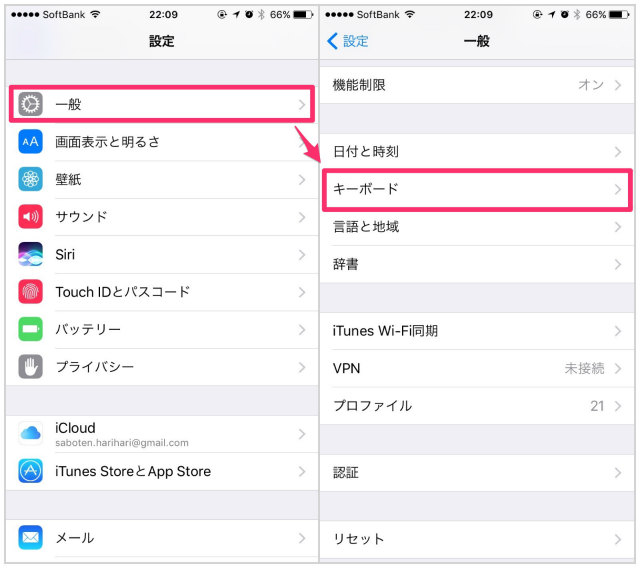
まず「設定」を開きます。
「一般」→「キーボード」とタップして進みます。
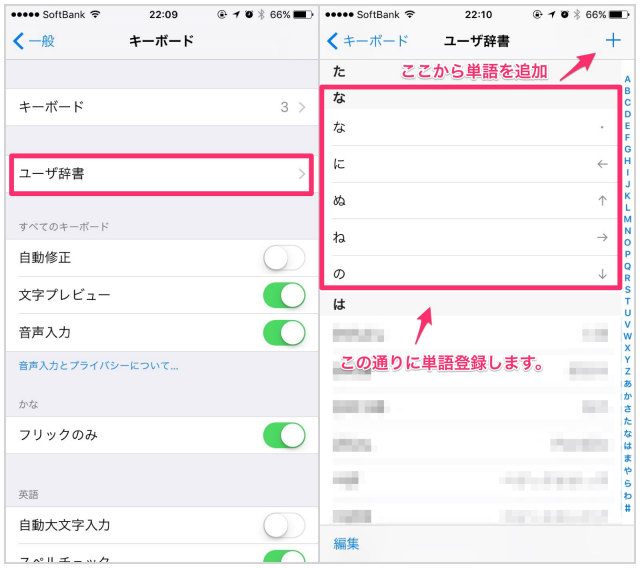
次に「キーボード」の中の「ユーザー辞書」をタップ。
「ユーザー辞書」が開きます。
ここで「読み」と「単語」を登録しておくと、珍しい人名などをすぐに変換させることができます。
今回は、画像でもあるように、「な」行に矢印(←↓↑→)を登録していきます。ただし注意点として、適当に登録するのではなく必ず対応するひらがなとセットで登録してください。
- 「な」 ・
- 「に」 ←
- 「ぬ」 ↑
- 「ね」 →
- 「の」 ↓
実際のイメージとしてはこんな感じです。

感の鋭い方はもうお気づきでしょう。
つまり、フリックの方向と矢印の方向を合わせてあげるということなんですね。
矢印(←↓↑→)を実際に入力してみよう!
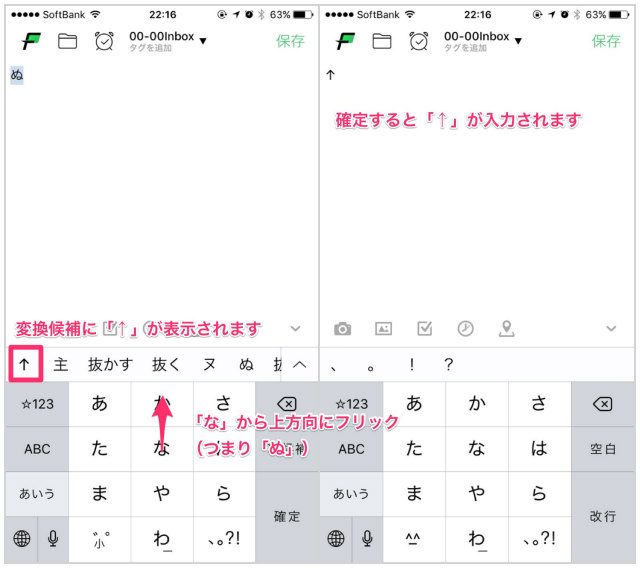
「ユーザー辞書」への登録が終わったら、実際に矢印を入力してみたいと思います。
まずは、「な」から上方向にフリック(つまり「ぬ」)。
すると変換候補に「↑」が表示されます。
(最初はもう少し後ろの方に表示されているかもしれません。その際にはスクロールして探してください。使えば変換候補の先頭になってきます。)
確定すると「↑」が入力されました。
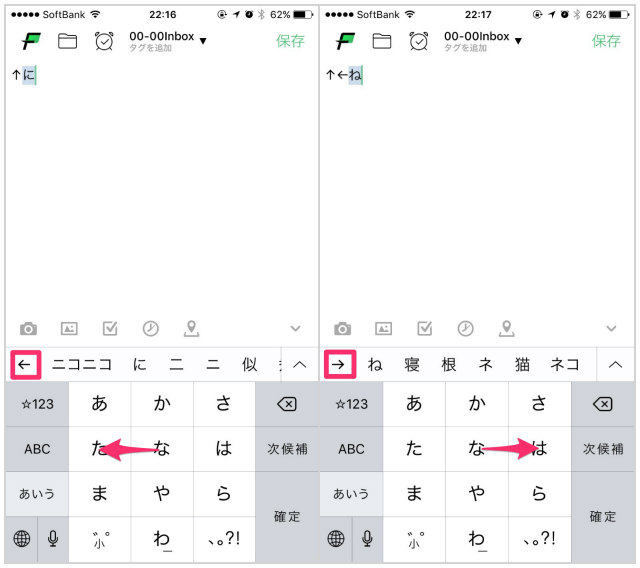
他の矢印も同じように試してみます。
「な」から左フリックで、「←」
「な」から右フリックで、「→」
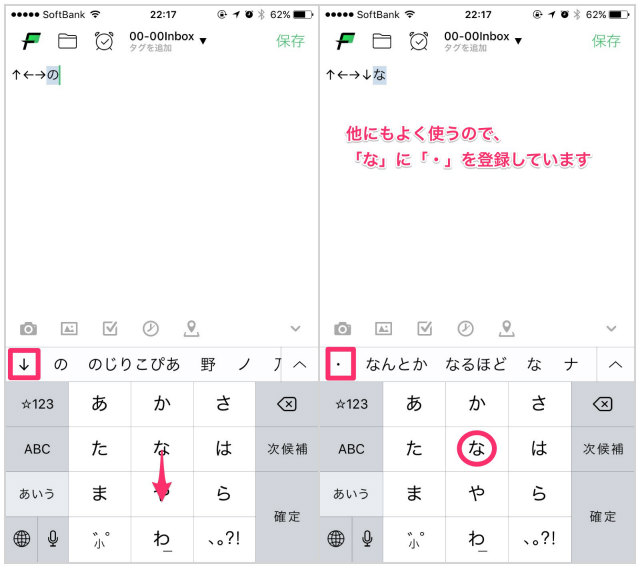
「な」から下フリックで、「↓」
バッチリ変換できたはずです。
それから、矢印ではないのですが、けっこう頻繁に使用する「・(黒丸)」も簡単に変換できるようにしていました。
「な」をタップで、「・」
あっという間に入力ができちゃいます。
まとめ

nvtrlab / Pixabay
どうでしょうか?
それぞれの矢印を入力するのに1秒あれば十分じゃありませんか?
これを「やじるし」と入力して、変換候補から見つけると5秒近くはかかると思います。
時短になりますし、指も疲れないので一石二鳥ですよ♪
【おまけ】「」(カギ括弧)は、「ユーザー辞書」使わなくてもカンタンに入力できる!
矢印とは関係ありませんが、おまけ技を…。
iPhoneなら「ユーザー辞書」を使わなくても、「」(カギ括弧)をカンタンに入力できちゃいます!(Androidでも同じことができるようです!情報ありがとうございます!)
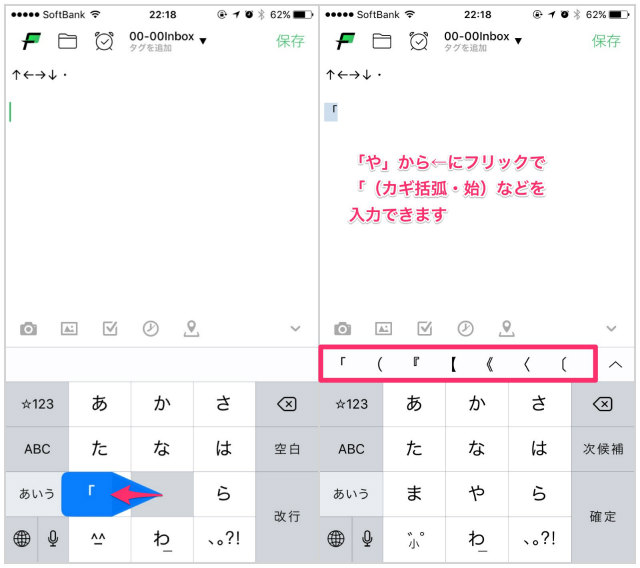
「や」から左フリックで、「(カギ括弧・始)などを入力できます。
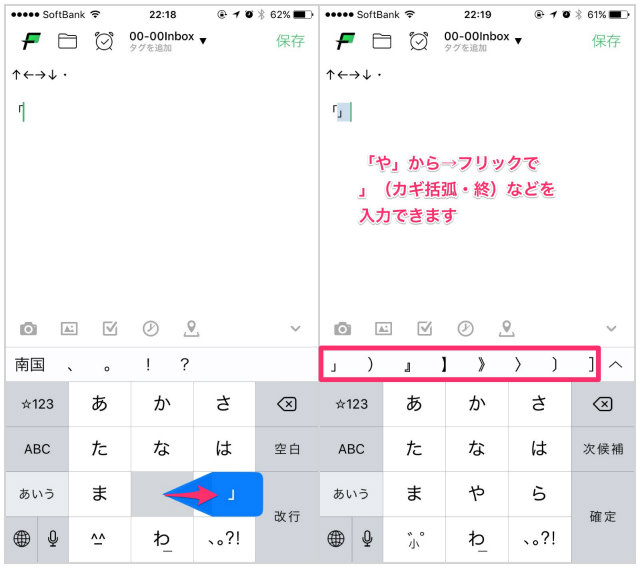
「や」から右フリックで、」(カギ括弧・終)などを入力できます。
「(【『などは意外とよく使うので、この技を覚えておくとiPhoneからでも文字入力が苦にならなくなりますよ♪
オススメの小技なのでぜひお使いください(*^_^*)













